FACT24 ENS+
Notes de mise à jour
Version 3.25 du Portail
Version 3.24 du Portail
Version 3.23 du Portail
Version 3.22 du Portail
Version 3.21 du Portail
Version 3.20 du Portail
Version 3.19 du Portail
Version 3.18 du Portail
Version 3.17 du Portail
Version 3.16 du Portail
Version 3.15 du Portail
Version 3.14 du Portail
Version 3.13 du Portail
Version 3.12 du Portail
Version 3.11 du Portail
Version 3.10 du Portail
Version 3.9 du Portail
Version 3.8 du Portail
Version 3.7 du Portail
Version 3.6 du Portail
Version 3.5 du Portail
Version 3.4 du portail
Version 3.3 du portail
Version 3.0 du portail
Version 3.2 du portail
Se lancer
Setup
Gérer les utilisateurs ENS+
Créer une structure organisationnelle
Identifiants d’appelant
Registre d'adresses
Catégories
Dictionnaire
Gestionnaire des fichiers
Centre de téléchargement
Votre Compte
Authentification à deux facteurs
Configuration
Personnes et groupes
Configuration des alertes
Alertes
Configuration des formulaires de déclenchement
Modèles de message
Calendrier
Profils de localisation
Profils de géolocalisation
Liste blanche
Tâches
Événements
Aperçu du module d’enquête
Modèles d’alarme
Flux d'alarmes
Démarrages rapides
Cockpit opérationnel
Cockpit d’alerte
Déclencher et arrêter l’alerte
Formulaires de déclenchement – Déclencher
Alerte ad hoc
Alarm monitor
Chat
Téléconférence
Vidéoconférence
Enquête
Rapports & Statistiques
Travail isolé
Tableau de gestion des travailleurs isolés
Paramètres des profils pour le travail isolé
Rapport de gestion des travailleurs isolés
Paramètres des passerelles média dans le portail cloud
Configuration des passerelles média pour le portail cloud ENS+
Rapport d’alerte de passerelle média
Rapport de protection des vigiles
Application MS Teams
Connexion au site internet pour les personnes
Modules complémentaires
FACT24 ENS+ gestion des incidents
Paramètres Telekom Cloud of Things, interface à bande étroite
API externe (REST) FACT24 ENS+ – Portée des fonctionnalités
FACT24 CIM
Notes de version
Nouvelles fonctions introduites avec la version V.25.02.01
Nouvelles fonctions introduites avec la version V.25.02
Nouvelles fonctions introduites avec la version V.25.01
Nouvelles fonctionnalités dans FACT24 CIM via la version 24.03
Nouvelles fonctionnalités dans FACT24 CIM via la version 24.02
Nouvelles fonctionnalités dans FACT24 CIM via la version 24.01
De nouvelles fonctionnalités dans FACT24 CIM V.23.02
De nouvelles fonctionnalités dans FACT24 CIM V.23.01
Se lancer
FACT24 CIM starter - Étapes essentielles
Edition FACT24 CIM essential
Edition FACT24 CIM advanced
Introduction
À propos de Start Page
Espace de travail Admin
Les rôles de FACT24 CIM
Navigation
Recherche
Niveaux
Contacts
Les Site
Travailler avec les incidents et les alarmes
À propos de l'espace de travail d'Admin
Enregistrer un nouvel incident
FACT 24 Alarmes
Tableaux d’incidents
Tâches et cartes d'action
Protocoles
Rapports et statistiques
Modèles
Analyse de risques
Application mobile (FACT24 ENS+ and CIM)
App Releases
Version de l'application 3.22
Version de l'application 3.21
Version de l'application 3.20
Version de l'application 3.17
Version de l'application 3.16
Version de l'application 3.15
Version de l'application 3.13
Version de l'application 3.12
Version de l'application 3.10
Version de l'application 3.9
Version de l'application 3.8
Version de l'application 3.7
Version de l'application 3.5
Version de l'application 3.3
Version de l'application 3.2
Téléchargement et principes de base
Section applicacion FACT24 ENS+
Principes de base et login
Paramètres généraux
Konto
Services de localisation
Gestion des groupes
Déclencher des alertes
Modifier des alertes
Alertes actives
Chat dans l’application FACT24 ENS+
Historique
Rapports
Processus d’urgence
Protection du travailleur isolé
Smartphones spéciaux
Section applicacion FACT24 CIM
Service Client
Table des matières
- Toutes les catégories
- FACT24 ENS+
- Se lancer
- Naviguer sur l’interface
Naviguer sur l’interface
Écran d’accueil
L’écran d’accueil est la première page sur laquelle vous atterrissez après vous être connecté. Vous y trouverez en un coup d’œil les informations clés sur votre compte :
- Tableaux de bord : pour accéder plus rapidement aux alertes, formulaires de déclenchement, enquêtes ou lignes de renseignements directes, vous pouvez créer vos propres tableaux de bord sur l’écran d’accueil.
- Top triggered alarms
- System phone numbers
- Currently active alarms
- News
En outre, vous disposez d’un accès rapide aux sections suivantes :
- Reports
- Configuration
- Operating cockpit
- Ad hoc alarm
- Activate alarm
Tableaux de bord
Vous pouvez désormais créer vos propres tableaux de bord sur la page d’accueil de FACT24 ENS+ pour accéder plus rapidement aux alertes, formulaires de déclenchement, enquêtes ou lignes de renseignements directes.
Pour ce faire, rendez-vous sur la page d’accueil et cliquez sur le « + » à côté du tableau de bord afin d’ajouter un nouvel espace de travail :

Ici, vous pouvez maintenant ajouter différentes vignettes de déclenchement, comme des alertes déclenchables, des formulaires de déclenchement, des enquêtes ou des lignes de renseignements directes :
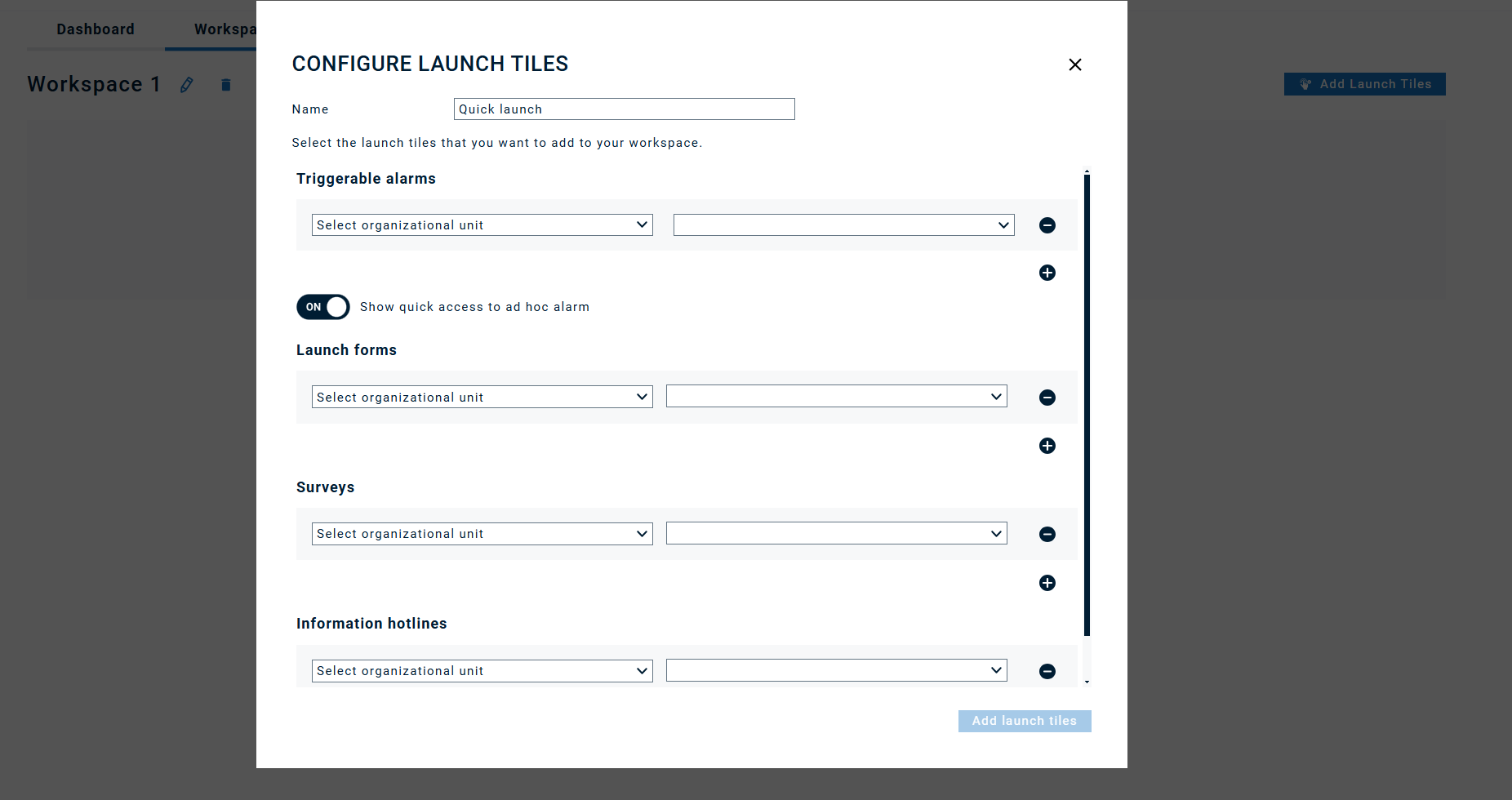
Vous pouvez ajouter les widgets suivants à vos tableau de bord :
- Configuration de personnes
- Configuration de groupes
- Configuration d’alarmes
- Contrôle de la liste d’instances d’alarmes
- Contrôle de la liste de discussions
- Contrôle de la liste d’incidents
- Contrôle de la liste de conférences téléphoniques
- Contrôle de la liste de visioconférences
- Contrôle de la liste d’enquêtes
- Contrôle de la liste d’actualités
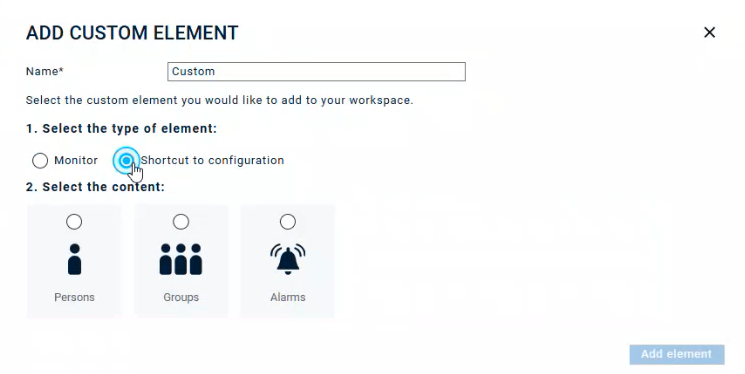 | 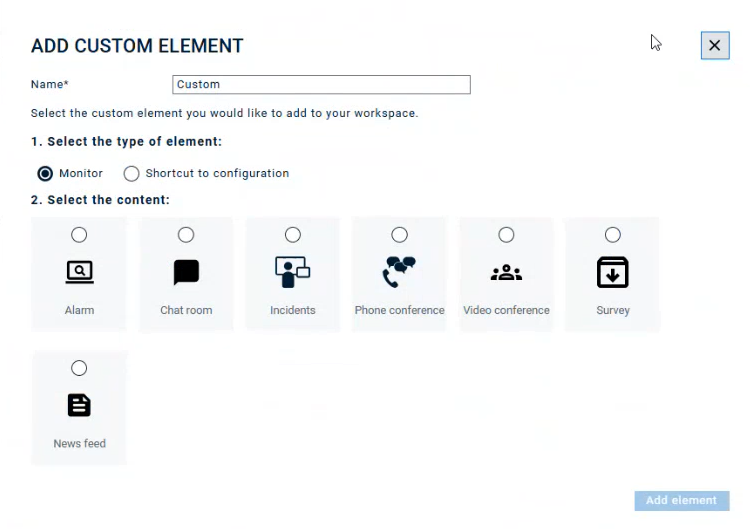 |
Vous pouvez désormais mettre un tableau de bord en favori en cliquant sur l’étoile située à côté du nom de l’espace de travail.
Cet tableau de bord s’ouvrira alors automatiquement lorsque vous cliquerez sur « Page d’accueil » dans le menu.
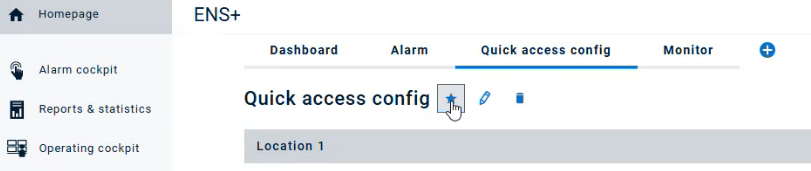
En cliquant sur l’icône Punaise ou sur les options « Épingle » et « Détacher », vous pouvez désormais épingler des personnes, des groupes, des alarmes, etc. spécifiques à votre tableau de bord, afin qu’ils apparaissent toujours en haut de l’écran.
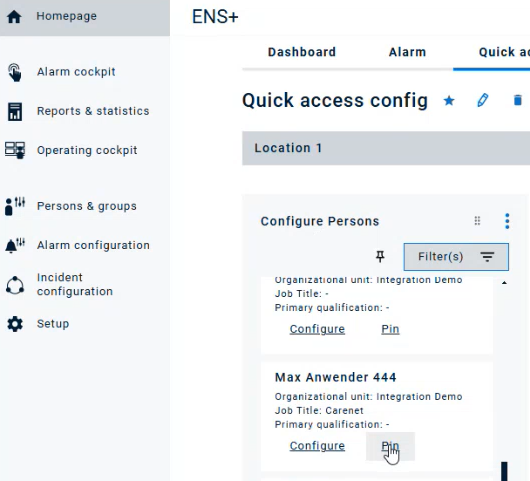
Navigation/Structure du menu
- Cockpit d’alerte : déclenchez et surveillez les alertes et participez aux chats.
- Rapports & Statistiques : obtenez des informations détaillées et des statistiques globales sur les alertes passées.
- Cockpit opérationnel : ouvrez une ligne de renseignements directe, créez du contenu dans le fil d’actualité, travaillez avec des visualiseurs et le tableau de bord des travailleurs isolés (s’il fait partie de votre offre).
- Personnes & Groupes : configurez les personnes et les groupes et les composants associés.
- Alarm configuration : préparez vos scénarios d’alerte et les composants associés.
- Configuration des incidents : créez des lignes de renseignements directe. Si la gestion des incidents ENS+ (ce qui n’est pas la même chose que FACT24 CIM) est disponible dans votre compte, préparez des tâches, des listes de tâches et des équipes pour une gestion proactive des incidents.
- Configuration : gérez vos utilisateurs, votre organisation, les catégories du système et, le cas échéant, révisez vos passerelles média.
Barre d’outils
- Numéros de téléphone : en appelant ces numéros de téléphone, vous pouvez déclencher des alertes ou participer à des conférences.
- Utilisateur : vérifiez ou modifiez votre code d’accès, votre adresse e-mail et votre mot de passe. Si une personne est liée à votre utilisateur, vous pouvez également gérer vos coordonnées à cet endroit. Vous avez également la possibilité de désactiver le bip sonore fort qui retentit lorsque la connexion au flux en direct est perdue (ce qui vous oblige à rafraîchir manuellement la page pour voir les informations actuelles).
- Aide : accédez à ce portail d’aide pour trouver de l’aide.
- Protection des données : vous serez renvoyé vers notre Déclaration de protection des données.
- Langue : sélectionnez la langue de l’interface utilisateur pour votre utilisateur.
- Logout : déconnectez l’utilisateur actuellement connecté au système.
- Indicateur d’importation de personnes : Icône qui vous indique si une importation de personnes est en cours pour votre organisation ou non.
